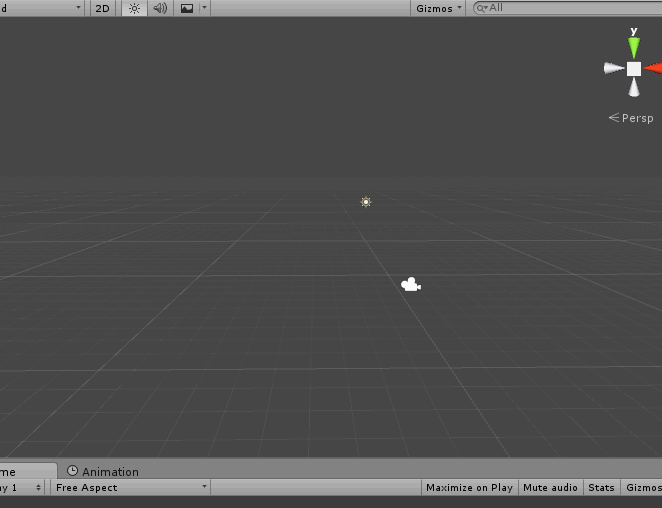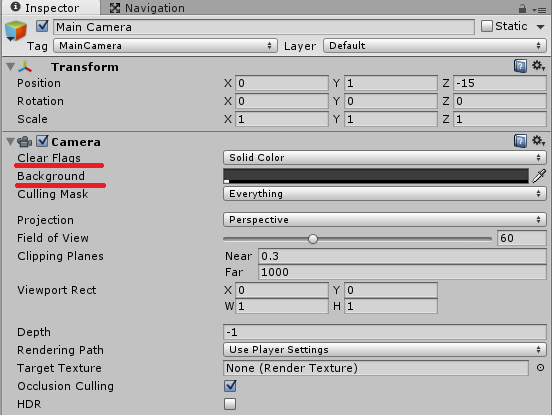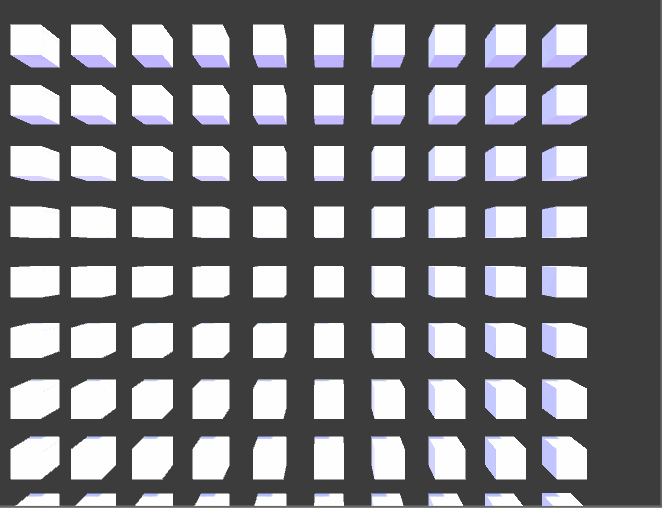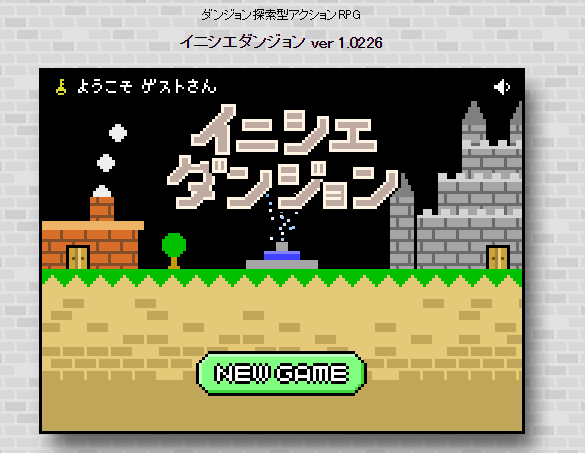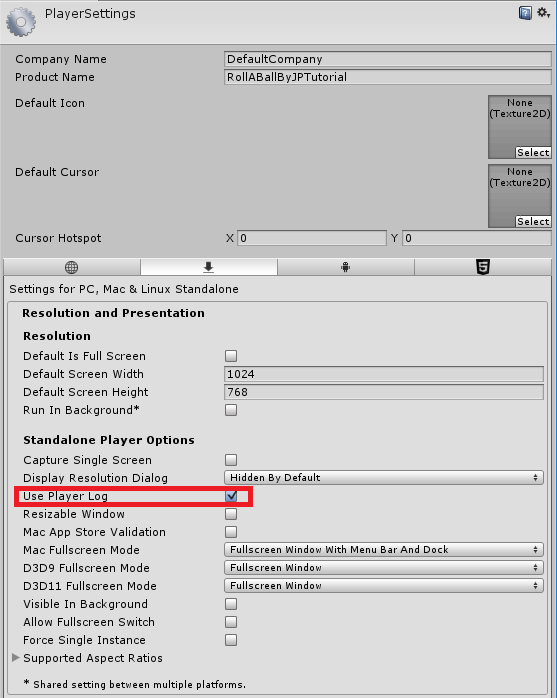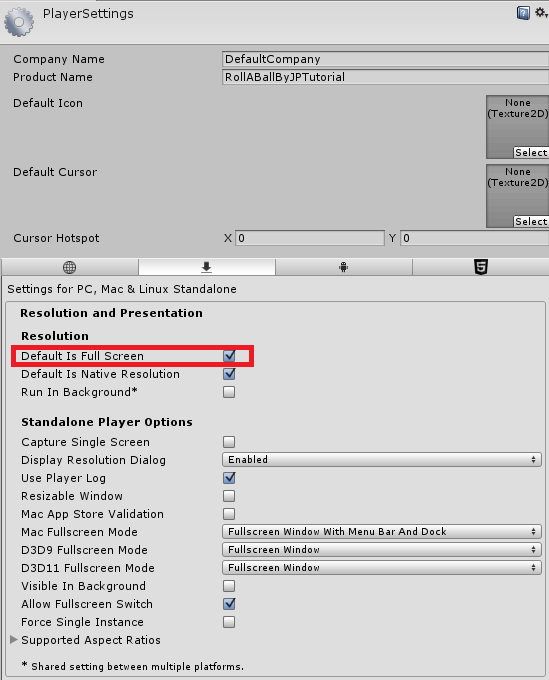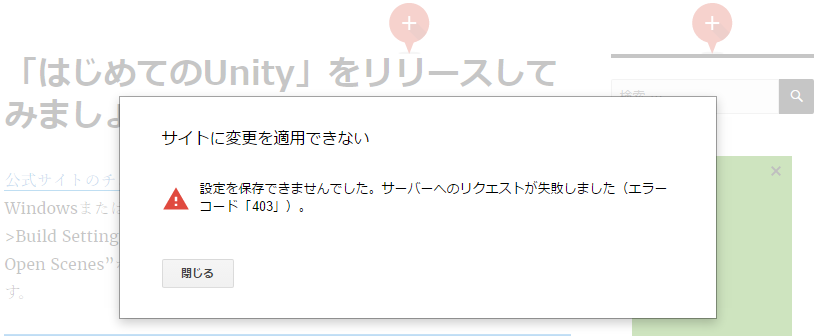ゲームを作る前にこういう記事を読み過ぎると良くないですが、クラッシーロードをどう考えて制作したかが書かれていました。
http://www.inside-games.jp/article/2015/03/04/85579.html
その中でリテンション、バイラル性、エンゲージメントループという聞きなれない言葉が出てきました。
リテンションはretentionで、保持、維持するの意味なので、いかにつなぎとめるかというやつですね。また、バイラル性は、Viralでウィルスのように、いわゆる「口コミ」で広がることなので、YoutubeやTwitterで拡散されていくように作り上げるのは素晴らしいことです。これら2つの用語は何となくわかりますがエンゲージメントループはいまいちわかりませんでした。
エンゲージメントループとは何か調べる
wikipediaで載るほどの用語定義はされていないようですが、ゲームというよりマーケティング分野で使われてきた言葉なのかもしれません。
エンゲージメントを得る事の必要性
今回のSMWSFの様々なセミナーを通して最も良く耳にしたフレーズ、それは「Engagement(エンゲージメント)」である。直訳すると少しニュアンスが違ってしまうので,ここでは、提供したコンテンツに対してファンが自らの時間をコミットして何かしらの行動(シェアやコメントなど)を起こしてくれる、というような意味合いで理解していただきたい。実際,コンテンツを投稿してクリック数を得る事は比較的容易であり、そこから頭を一捻りさせればいけないのは、聴衆から何らかの反応を得る事であるということがプレゼンターの皆が口を揃えて言っていた事であった。
http://blog.btrax.com/jp/2012/02/19/social_media_week_san_francisco/
なぜ「Turntable.fm」はユーザーを夢中にさせるのか
上記で、「エンゲージメントループ」について書かれています。ゲーム分野で数々の著書を持つAmy Jo Kim氏が提唱した言葉
気になるマーケ用語 【エンゲージメント】【エッジランク】
エンゲージメントを”約束”、”契約”のように訳してしまうと理解が難しくなるようで、絆や繋ぎとめるなどの訳し方のほうがよさそうです。以下はTwitterについてですが、こちらも参考になります。
『Twitterのエンゲージメント率』とは?Facebookのエンゲージメント率との違いを徹底解説。
かなり用語に揺れがありそうなので、なぜ「Turntable.fm」はユーザーを夢中にさせるのか を読んでみます。
ゲーミフィケーションの基礎を理解したほうが良い
エンゲージだけで、Google検索で調べるのではなく、なぜ「Turntable.fm」はユーザーを夢中にさせるのか を読んで全体を把握したほうが理解が深まりました。Amy Jo Kim氏は、「エンゲージメントループ」を、いろいろな仕組みや用語定義をしたうえで、それを繰り返しすることで、ユーザーをつなぎとめる方法として「エンゲージメントループ」を提唱していました。
ゲームを作る際、例えば少し前の2Dプラットフォーマーだと、作成してそれがファミ通などの情報誌で知れ渡って、友達通しで面白いねで終わりました。しかし現在は、ユーザーがSNSやYoutubeでコミュニケーションできる時代なので、ゲーミフィケーションで概念や用語、問題の整理を行い、それをゲームに組み込むことで人気のあるゲームに仕上げられる可能性があるので「ゲーミフィケーション」を取り込んでいきましょうという感じなのかもしれません。
確かに「ユーザーのフィードバックを受けてより面白くする」と言葉を書くことができますが、「それじゃ、フィードバックを受けるとはどういう行為があって、またそれを繰り返してもらうにはどうすればよいか。」などはゲームプログラミングやゲームアルゴリズムとは全然別で、自分でやみくもに考えるよりも、一度「ゲーミフィケーション」を土台として取り組むことで効率よくマーケティングのとっかかりになりそうです。